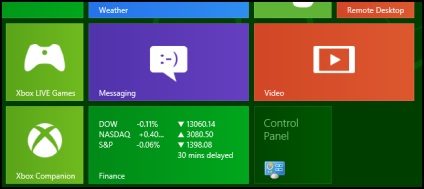În primul rând, trebuie să creați o scurtătură. Prin urmare, faceți clic dreapta pe desktop și selectați New -> Shortcut.
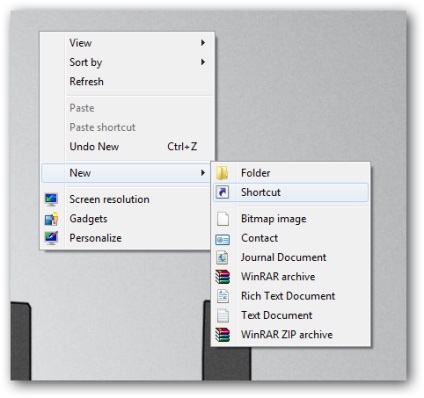
Când vi se solicită locația obiectului, introduceți:
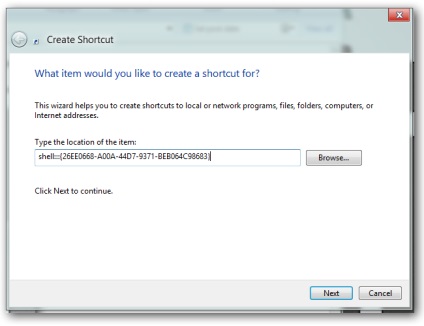
Acum trebuie să sunăm cumva noua noastră etichetă.
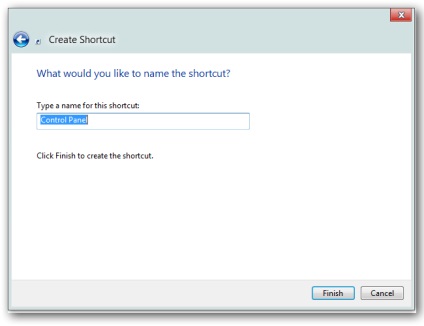
Acum faceți clic dreapta pe noua comandă rapidă și selectați Proprietăți din meniul contextual.
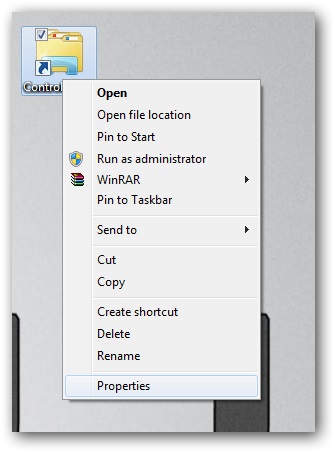
După ce apare fereastra de dialog, faceți clic pe butonul Modificare pictogramă.
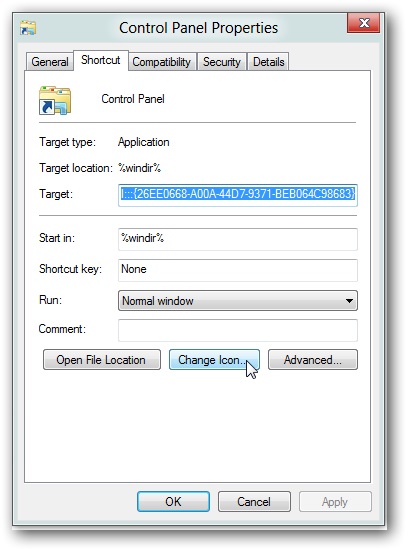
În câmpul de introducere a textului, tastați:
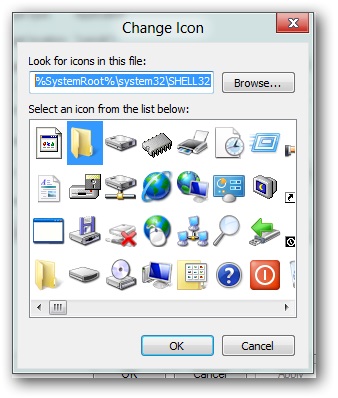
Acum, selectați pictograma panoului de control și faceți clic pe Ok.
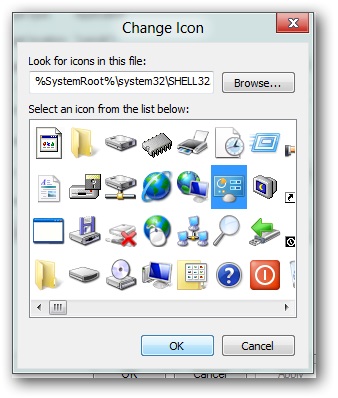
În sfârșit, faceți clic dreapta pe noua comandă rapidă și selectați Pin to Start din meniul contextual.
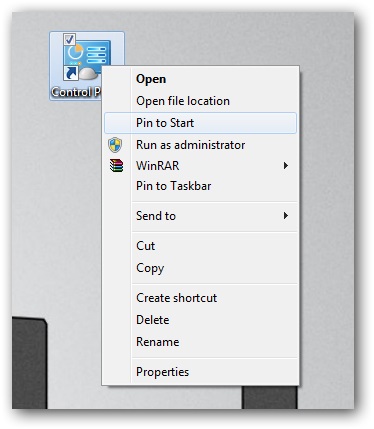
Asta e tot! Acum puteți să vă referiți la panoul de control bun vechi direct din ecranul de pornire Metro.